 Total Commander — файловый менеджер с огромным количеством функций. В Total Commander присутствует встроенная поддержка архиваторов ZIP, ARJ, LZH, GZ, TAR, RAR и ACE, встроенный FTP-клиент, расширенные средства для работы с файлами и директориями (копирование, перемещение, удаление и т.д.). Total Commander работает с сетевыми дисками, поддерживает метод Drag&Drop, осуществляет запуск программ из командной строки с установленными параметрами. В файловый менеджер Total Commander можно подключить плагины, которые значительно расширяют его возможности. Программа платная.
Total Commander — файловый менеджер с огромным количеством функций. В Total Commander присутствует встроенная поддержка архиваторов ZIP, ARJ, LZH, GZ, TAR, RAR и ACE, встроенный FTP-клиент, расширенные средства для работы с файлами и директориями (копирование, перемещение, удаление и т.д.). Total Commander работает с сетевыми дисками, поддерживает метод Drag&Drop, осуществляет запуск программ из командной строки с установленными параметрами. В файловый менеджер Total Commander можно подключить плагины, которые значительно расширяют его возможности. Программа платная.
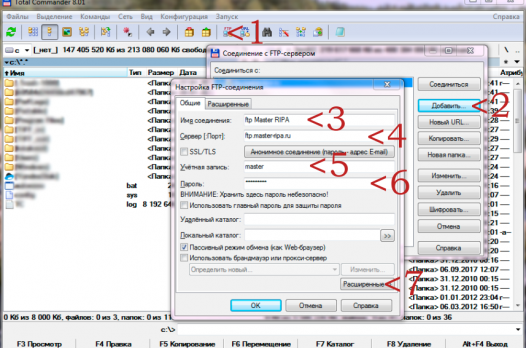 Запустите программу Total Commander.
Запустите программу Total Commander.
1. В панели инструментов нажмите кнопку "Соединиться с FTP сервером...".
2. В открывшемся окне нажмите кнопку "Добавить...".
3. В открывшемся окне "Настройка FTP соединения" в поле "Имя соединения" вписываем имя соединения. Это может быть любое произвольное имя, например "Мастер РИПА" или "ftp MasterRIPA".
4. Далее в поле "Имя сервера" вписываем адрес нашего FTP-сервера — ftp.master-ripa.ru
5. В поле "Учётная запись" вписываем имя пользователя.
6. В поле "Пароль" необходимо вписать пароль. Анонимного доступа на сервер нет. Для получения имени пользователя и пароля свяжитесь с нами.
 7. Если ваш Total Commander имеет в настройках соединения вкладку "Расширенные" или "Дополнительно", то перейдите на вкладку "Расширенные" Если такой вкладки нет, то шаги 7—8 пропускаем.
7. Если ваш Total Commander имеет в настройках соединения вкладку "Расширенные" или "Дополнительно", то перейдите на вкладку "Расширенные" Если такой вкладки нет, то шаги 7—8 пропускаем.
8. На вкладке "Расширенные" в списке "Кодировка имен файлов" выберите "Кириллическая Windows (1251)"
Сохраняем все параметры FTP-соединения нажимая кнопку "ОК". Теперь в окне "Соединение с FTP-сервером" присутствует созданное Вами соединение с нашим сервером.
9. Попробуем соединиться с сервером. В окне списка FTP-соединений, выбираем наше и нажимаем кнопку "Соединиться...".
10. Дожидаемся соединения с сервером.
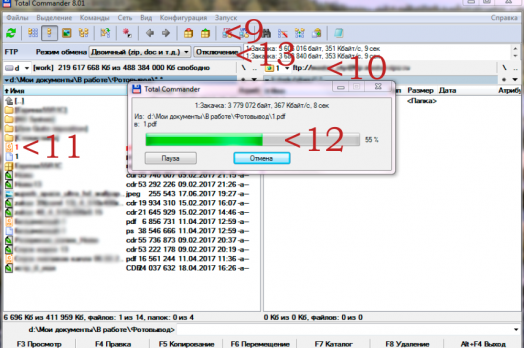 11. Выделите файлы, которые Вы хотите отправить на вывод и нажимите F5, или просто перетаскивайте их из одного окна в другое.
11. Выделите файлы, которые Вы хотите отправить на вывод и нажимите F5, или просто перетаскивайте их из одного окна в другое.
12. Дождитесь отправки файлов на сервер (время будет зависеть от размера файлов и скорости Вашего соединения с Интернет)
13. После того, как все файлы отправятся на FTP-сервер, отключитесь и сообщите нам, что Вы отправили файлы на вывод.


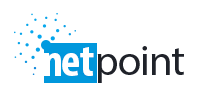
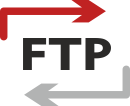 В этом разделе собраны самые популярные методы подключения к нашему ftp-серверу. Подробно показаны настройки различных программ-клиентов для доступа и работы с сервером. Все программы описаны достаточно подробно, и мы думаем, что никаких проблем с самостоятельной настройкой подключения у вас возникнуть не должно. Но все-же, в случае возникновения как-либо вопросов, смело связывайтесь с нами — поможем.
В этом разделе собраны самые популярные методы подключения к нашему ftp-серверу. Подробно показаны настройки различных программ-клиентов для доступа и работы с сервером. Все программы описаны достаточно подробно, и мы думаем, что никаких проблем с самостоятельной настройкой подключения у вас возникнуть не должно. Но все-же, в случае возникновения как-либо вопросов, смело связывайтесь с нами — поможем.